CVS在windows下安装-配置-使用
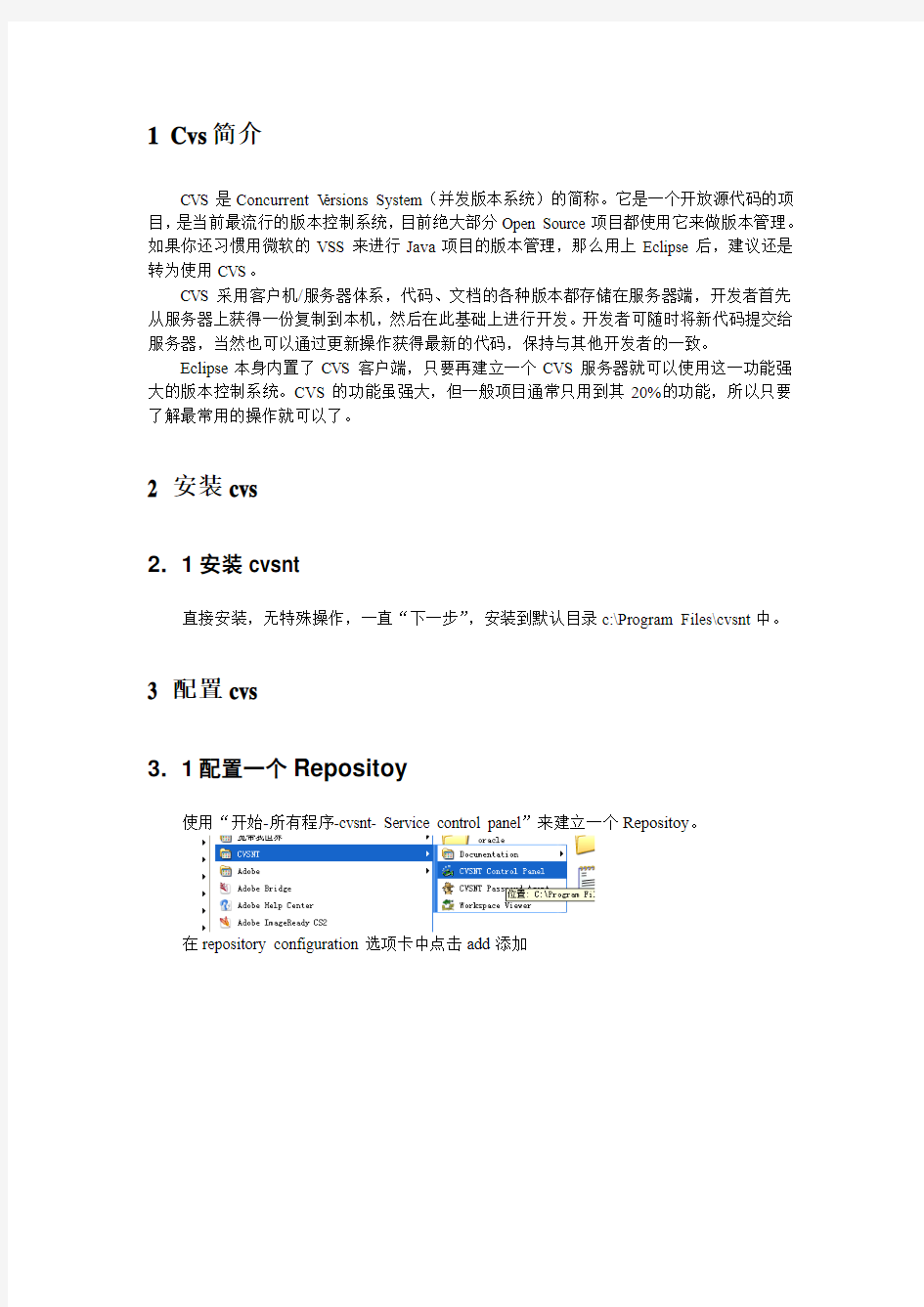
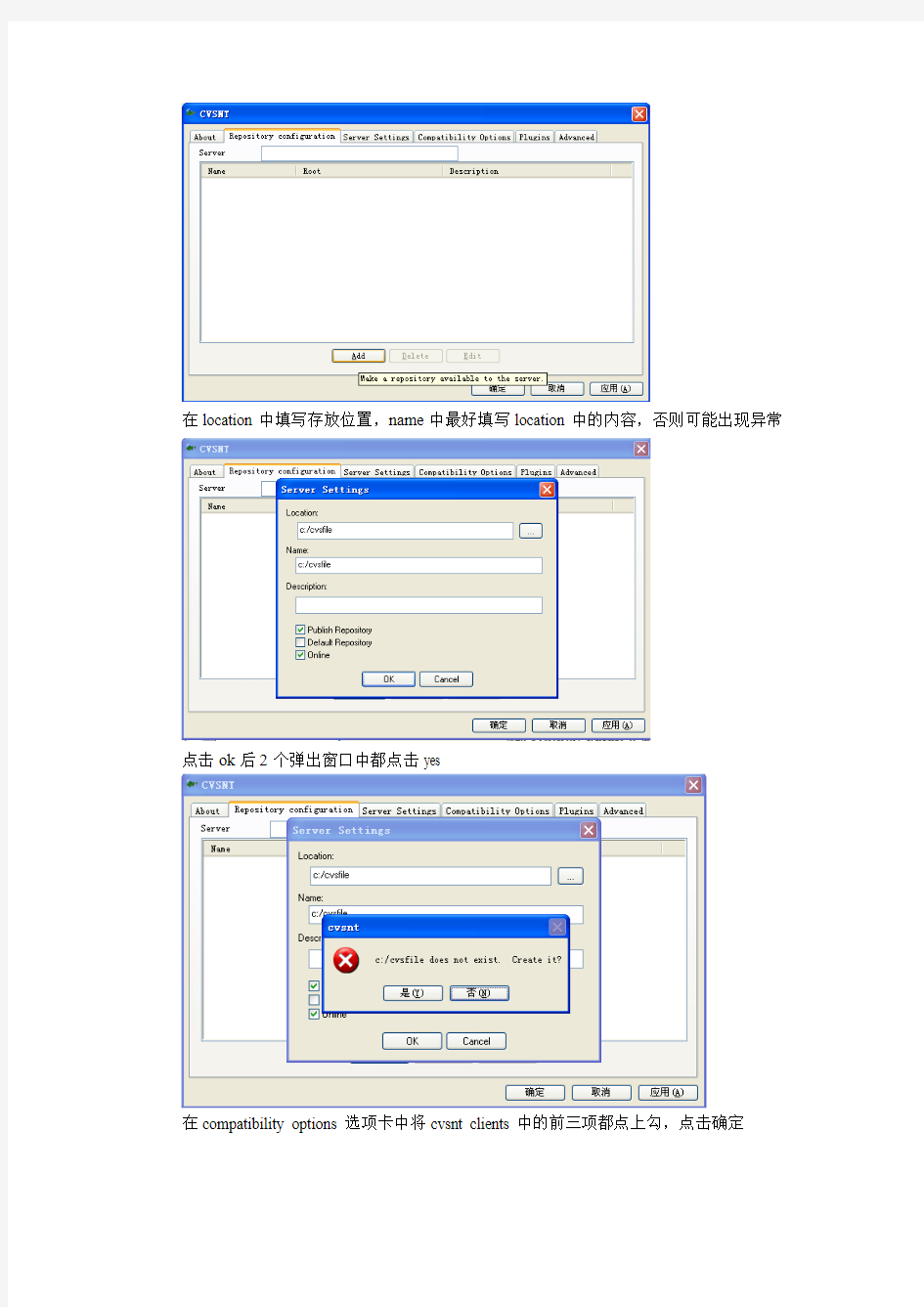
1 Cvs简介
CVS是Concurrent V ersions System(并发版本系统)的简称。它是一个开放源代码的项目,是当前最流行的版本控制系统,目前绝大部分Open Source项目都使用它来做版本管理。如果你还习惯用微软的VSS来进行Java项目的版本管理,那么用上Eclipse后,建议还是转为使用CVS。
CVS采用客户机/服务器体系,代码、文档的各种版本都存储在服务器端,开发者首先从服务器上获得一份复制到本机,然后在此基础上进行开发。开发者可随时将新代码提交给服务器,当然也可以通过更新操作获得最新的代码,保持与其他开发者的一致。
Eclipse本身内置了CVS客户端,只要再建立一个CVS服务器就可以使用这一功能强大的版本控制系统。CVS的功能虽强大,但一般项目通常只用到其20%的功能,所以只要了解最常用的操作就可以了。
2 安装cvs
2.1安装cvsnt
直接安装,无特殊操作,一直“下一步”,安装到默认目录c:\Program Files\cvsnt中。
3 配置cvs
3.1配置一个Repositoy
使用“开始-所有程序-cvsnt- Service control panel”来建立一个Repositoy。
在repository configuration选项卡中点击add添加
在location中填写存放位置,name中最好填写location中的内容,否则可能出现异常
点击ok后2个弹出窗口中都点击yes
在compatibility options选项卡中将cvsnt clients中的前三项都点上勾,点击确定
这时我们的初步配置便完成了,c盘下会出现名为cvsfile的文件夹
3.2进行用户建立和配置
Repository配置完成后cvs会将当前windows登陆用户作为cvs的admin用户,但使用操作系统用户会较麻烦和缺乏安全性,所以我们将禁用操作系统用户。
在服务器端为Windows添加一个专门用于CVS操作的Windows帐户。所有的CVS帐户都要映射到这个Windows帐户上进行实际的操作。虽然很多资料并没有提到需要建立Windows帐户,但我在实验中发现没有这种帐户,CVS在后边执行任何操作时都会报告没有此帐户的错误。假如这个新的帐户叫做cvsuser,密码为cvs。
现在我们给cvsuser用户cvsfile文件夹的操作权限。
首先在工具——文件夹选项——查看中的“使用简单文件共享”的勾点掉。
然后在cvsfile属性——共享中设置共享属性。点击共享此文件夹,点击权限。
删除everyone,添加cvsuser。并给它完全控制权限。
电击确定完成操作。现在我们开始建立自己的cvs用户。首先运行cmd
设置cvsroot环境变量(请注意区分cvsroot目录和cvsroot环境变量),不加盘符。
D:\>set cvsroot=:pserver:Server@TNET-server:/cvsfile
登陆。输入windows系统登陆密码。
Chack out出cvsroot。运行:cvs co CVSROOT
此时c盘下会有一个叫“CVSROOT”的目录。
为CVS添加自己的帐户。通过使用命令cvs passwd我们可以添加任意多个CVS帐户(当然,只是针对当前的Repository)。所有的帐户信息会被保存在CVSROOT目录的passwd 文件当中。然而这个文件是不能Check Out出来的,只能在服务器那里看到它,并且其保存的密码信息是被加过密的。
我们为操作系统的cvsuser用户添加1个叫cvsadmin的cvs用户,密码为admin。
设定cvsadmin为CVS管理员。在客户端的CVSROOT目录下新添一个名为admin的文件。在里面将每一个想要升为管理员的CVS帐户的帐户名写到文件中,每行一个帐户名。
当然admin文件只有放到服务器,cvsadmin的升迁才能生效。但是,仅仅是这么将admin 文件提交上去是不能起作用的。在提交它之前,必须将admin的信息添加到checkoutlist文件中。checkoutlist的格式在文件中有介绍,是“空格文件名空格出错信息回车符”。我们在里面添加一条记录:admin adminerror。特别注意admin前面一定要留一个空格。
当新的CVS管理员和帐户信息都准备好后,就要将帐户校验模式从“操作系统集成校验模式”修改为“仅使用CVS帐户校验”模式。这么做可以避免为了在CVS中使用多用户时需要操作Windows帐户的麻烦。这个设置的地方在CVSROOT目录中的config文件。打开客户端的config文件,将里面的#SystemAuth=yes改为SystemAuth=no(注意将#删除后,SystemAuth前不能有空格)。修改后保存config文件。
提交CVSROOT里的所有更新到服务器,我们的设置就生效了。
运行:
cd CVSROOT
cvs add –m “”admin
cvs commit –m “”
到这里我们对cvs的用户建立和配置就完成了,我们随时可以为cvs添加用户。3.3 cvs用户权限分配
修改读写权限。CVS有两种读写权限的设置方法,一是粗粒度的,一是细粒度的。只有CVS管理员才能进行访问权限的修改。粗粒度的方法是在CVSROOT中添加readers或者writers文件来实现。在readers里添加的任何一个帐户对当前库只拥有读取权限,添加格式是每行一个帐户名。例如,我们在客户端的CVSROOT目录里添加readers文件,将之前的一个新建帐户anonymous放到里面,然后commit这个readers文件到服务器。anonymous 就不能进行commit了。实际的测试结果是在使用anonymous登陆之后执行commit指令,系统会报告正常执行完毕。但实际上,没有任何东西被commit,暴露了CVS在人机界面上的不完善。writers文件的操作readers完全一样。如果一个帐户名被同时写到两个文件里,此帐户只有只读权限。细粒度的方法是使用chacl命令。例如c:\cvsfile里有3个工程,project1、project2、project3。使用命令:
cvs chacl -a none -u user1 project1,project2,project3
cvs chacl -a all -u user1 project1
cvs chacl -a read,write -u user1 project2
cvs chacl -a read -u user1 project3
可以让user1拥有对project1目录的完全控制权,对project2目录的读写权,和对project3目录的只读权。第一条命令首先删除user1的所有权限,在随后的3条命令里分别设置了3个不同目录权限。
4测试
4.1配置Eclipse的客户端来连接上CVS服务器。
我们在eclipse中建立一个叫TestCvs的工程,在com包下建立一个带有main函数的类,起名Test,在main函数中让它输出“Hello Cvs!”
打开Eclipse中的“CVS资源库研究”透视图,然后在左部的“CVS资源库”视图单击
右键,在右键菜单中选择“新建→资源库位置”选项。在弹出的窗口输入CVS的相关信息,填完后单击“完成”按钮。
4.2将项目提交到CVS服务器上
转到Eclipse的“资源”透视图。右键单击项目名myproject,然后选择“小组→共享项目”选项,如图5.6所示。在弹出的“共享项目”窗口中,接受默认设置,直接单击“下一步”按钮。
选择我们刚配置好的连接,单击“下一步”按钮。
再点下一步直到完成。
我们的项目就发布到cvs服务器上里
4.3 CVS服务器上的项目导入到Eclipse中在主菜单选择“文件→导入”选项,选择“projects from cvs”。
选择连接
为从cvs导入的工程起名(建议用原名)
完成。
4.4 用户权限测试
我们新建2个用户test1和test2,密码分别是test1和test2。只给test1读的权限,而给test2读和写的权限。
我们用test1来进行连接,在Test类的main函数中加入一句“System.out.println(“Test1”);”。保存后提交cvs服务器。
会报错。
而我们用test1来与服务器进行比对。
不报错。可以看出test1有读权限但无写权限。
我们用test2来连接cvs服务器。修改Test类后再进行commit操作。提交会成功,Test 类的版本号会变为1.2。证明test2有写权限。
5cvs其他使用方法(转)
5.1从CVS更新文件到本机
要将CVS服务器上的最新代码更新到本地,有以下两种方法:
(1)右键单击Test类,在弹出的菜单中选择“替换为→HEAD的最新内容”选项。
(2)右键单击Test类,在弹出的菜单中选择“小组→与资源库同步”选项,在弹出的同步界面,单击“将当前更改从右边复制到左边”按钮,然后保存。
5.2解决文件提交的冲突
如果2人同时在同一个版本的文件中进行了修改并提交的话,先提交成功的人后正常进行操作,而后提交成功的人需要先与服务器同步之后取得新版本之后再提交。(所以每次提交前都与服务器同步一次是个好习惯)
5.3如何忽略掉不想提交的文件
假设当提交一个项目bin目录包含的是编译后的class文件,没有必要将它提交到CVS 上。我们可以右键单击它,然后在弹出的快捷菜单中选择“添加至.cvsignore”,这样bin目录就被忽略掉,不会提交到CVS上。
5.4版本打包
在开发告一段落时,就要打包一个版本,打包版本的操作步骤如下:
(1)右键单击“项目名”,在弹出的快捷菜单中选择“小组→标记为版本”选项。此时如果有修改没有提交到CVS上,则会弹出下如图5.4.1所示的一个提示框,如果单击“确定”按钮,则未提交的修改就不会包含在本次打包的这一版本中。
(2)如图5.4.2所示,在窗口中为此版本起一个名称为V001。由于此名称可能已存在于CVS 中,所以下面还有一个复选框,如果选上该复选框,在打包时就会替换掉同名的老版本;如果没有选上,则在有同名版本时,就会弹出错误提示框。
图5.4.1 确认未提交的更改图5.4.2 给版本起名
如果版本已经打包,但后来发现有一个文件有点问题,于是想把这一个修改的文件更新到上一个版本中,但另外一些修改的文件则不想更新到上一个版本。这时如果再通过右键单
击项目名来打包,则项目所有修改的文件都会被更新到上一个版本中。
正确的操作步骤如下:
(1)将修改的文件提交到CVS上。
(2)右键单击该修改文件的“文件名”,在弹出的快捷菜单中选择“小组→标记为版本”选项。
(3)在图5.4.2中,还是起名V001,并且要选择复选项,然后单击“确定”按钮。
此操作和打包项目版本惟一不同之处是:前者右键单击“项目名”,后者右键单击修改文件的“文件名”。
5.5将项目替换成CVS上的其他版本
接着5.4节内容,当打包成版本之后,如果要将此版本还原回项目中,则操作步骤如下:右键单击“项目名”,然后在弹出的快捷菜单中选择“替换为→另一个版本或分支”选项,得到如图5.5.1所示窗口,选择版本V001,单击“确定”按钮。
注意:此操作会将本地所有的修改都覆盖掉,所以在操作之前先把本地修改提交到CVS 上保存。
图5.5.1 CVS的分支版本列表
5.6修改旧版本的BUG
如果已经发布了软件的1.0版,而现在正在开发2.0版,但用户在使用1.0版的时候发现了一些BUG,这时就需要修改1.0版的这些BUG,具体修改操作步骤如下:
(1)将CVS导出成另外一个项目。其他步骤都一样,仅在最后一步时,输入另外一个项目名myproject2。这样分成两个项目后,修改旧版本和开发新版本就可以同时进行而不互相干扰。
(2)用5.5节的替换版本操作将myproject2项目替换成V001版本(假设V001就是出问题的1.0版)。如图5.6.1所示,在图中可以看到myproject2的后面跟着一个V001版本标志。
图5.6.1 从CVS导入的myproject2
(3)这时还不能在myproject2上修改,即使修改了也提交不上CVS。因为还差一步,即需要为V001版创建一个分支,操作步骤如下:右键单击myproject2的项目名,然后选择“小组→分支”选项,在弹出如图5.6.2所示的窗口中输入分支名V001_patch,并单击“确定”按钮。
说明:很容易把“分支”和“版本”看成类似的概念,但实际上“分支”是和HEAD的概念比较接近,“提交”操作只能将文件提交到HEAD或分支上。
(4)如图5.6.3所示,myproject2的项目名后就有了一个分支名V001_patch,表示该项目已经在这个分支下工作了。
图5.6.2 设定分支名图5.6.3 myproject2在V001_patch分支下(5)现在可以在myproject2项目中将BUG修改好,并提交到CVS上了。不过要说明的是,修改不是提交到HEAD上,而是提交到分支V001_patch上,所以也就不会影响到软件2.0版的开发。提交之后,文件尾部的版本号也起了变化,如图5.6.4所示。
图5.6.4 在分支下的程序版本号
(6)当修改完BUG后,就可以给软件再打一个版本V100_1,并将修正了BUG后的版本发布给用户。
6 实践建议(转)
(1)把项目做成模块目录(Java包),各人负责自己的模块和目录,这样就不容易造成重复修改。
(2)做到每日提交,即每天下班之前都要将各自完成的代码提交到CVS上,并且提交的代
码要求是完整可运行的代码,关键是要保证其他人更新你的代码之后不会引起错误。(3)对于共用型的文件,要做到即时修改,即时提交。
(4)任何人在修改文件之前,先同步查看并更新CVS的最新版到本机。
(5)项目团队的Eclipse等开发环境(安装目录、软件版本等)要保持一致。这样就可以将整个项目共享到CVS,团队成员也可以从CVS上更新整个项目,而不必担心因为一些项目配置文件不同导致更新项目后出错。另外,当新团队成员加入时,只要导入CVS上的整个项目,无须再配置项目,就可以即刻开发运行。
Linux下的高可用性方案研究
Linux下的高可用性方案研究 保证持续稳定的系统运行时间变得越来越重要,而传统意义上的小型机系统让普通用户望而却步。用户需要的是更高的可用性以及更低的成本。高可用性(HA)技术能自动检测服务器节点和服务进程错误、失效,并且当发生这种情况时能够自动适当地重新配置系统,使得集群中的其他节点能够自动承担这些服务,以实现服务不中断。 Cluster应用可分为三方面:High-Availability(HA)(高可用性集群)、Load Balance(负载均衡集群)、Scientific(科学集群)。在集群的这三种基本类型之间,经常会发生混合与交杂。于是,可以发现高可用性集群也可以在其节点之间均衡用户负载,同时仍试图维持高可用性程度。同样,可以从要编入应用程序的集群中找到一个并行群集,它可以在节点之间执行负载均衡。而本文则侧重于介绍基于Linux的HA解决方案方面的问题。 基于LVS的HA方案 Linux要进入高端市场就必须在这方面有相应的措施,所以许多公司都在这方面加大了研究力度。现在,我们可以使用一些现存的软件去构筑具有高可用性的LVS系统。下面列出两种方案,以供参考。 [方案一]mon+heartbeat+ fake+coda 我们可以使用“mon”、“heart beat”、“fake”和“coda”四个软件来构筑具有高可用性的Virtual Server(虚拟服务器)。“mon”是一个大众化的资源管理系统,用来监控网络上的服务器节点和网络服务。“heartbeat”实现在两台计算机间通过在串行线上使用UDP协议传送“心跳信息”。“Fake”是一个使用ARP欺骗的方法来实现IP接管。 当服务器故障时,处理过程如下:“mon”进程运行在负载均衡器上,负责监测整个集群的服务器节点和服务进程。在配置文件“fping.monitor”中写入要检测服务器节点,然后“mon”进程将会隔t秒检查一下相应的服务器节点是否还活着。 另外相关的服务监视器也要做相应的配置,这样“mon”进程将每m秒检测一下所有节点的相应服务进程。例如:http.monitor:用于配置监控http服务;ftp.monitor:用于配置监控FTP服务;以此类推。当配置完成后,某个服务器节点失效或重新生效、服务进程失效或重新生效时都会发送一个通告信息,因此,负载均衡器能够知道服务器节点是否能接受服务。 现在,负载均衡器成为了整个系统的单点失效。为了防止这一现象,我们必须安装一个负载均衡器的备份服务器。“fake”软件实现当负载均衡器失效时,备份服务器自动接管IP地址,并继续服务。而“heartbeat”则随时根据负载均衡器的状态自动激活/关闭备份服务器上的“fake”进程。在负载均衡器和备份服务器上都运行着一个“heartbeat”进程,它们通过串行线周期性地发送“I'm alive ”消息。如果备份服务器在一个预定时间内接收不到来自负载均衡器的“I'm alive”信息时,将自动激活“fake”进程接管负载均衡器的IP地址,并开始提供负载均衡服务;而当再次收到来自负载均衡器的“I'm alive ”消息时,备份服务器将自动将“fake”进程关闭,释放出它接管的服务器,负载均衡器重新开始工作。
TortoiseCVS操作手册
TortoiseCVS 简易操作手册 杭州新世纪信息技术有限公司 2004.9
目录 第 1 章概述 (1) 第 2 章WINCVS安装及基本操作 (2) 2.1安装步骤 (2) 2.2参数配置................................................................................................... 错误!未定义书签。 2.3共性操作说明........................................................................................... 错误!未定义书签。 2.4登陆........................................................................................................... 错误!未定义书签。 2.5导入(Import module… ) ......................................................................... 错误!未定义书签。 2.6导出(checkout module…) ....................................................................... 错误!未定义书签。 2.7 Update操作 .............................................................................................. 错误!未定义书签。 2.8 Commit操作............................................................................................. 错误!未定义书签。 2.9加文件或文件夹....................................................................................... 错误!未定义书签。
linux系统tuxedo安装指导
[置顶]Linux系统下Tuxedo安装 Linux系统下Tuxedo安装 1. 在Linux 环境中新建一个用户tuxdeo/tuxdeo,从网上下载支持该Linux系统的tuxedo软件包。 2. 将文件通过ftp ,U盘或其他方式将软件包传到该用户的目录下 /home/tuxedo/tuxedo111120_32_Linux_01_x86.bin 执行sh tuxedo111120_32_Linux_01_x86.bin –i console命令开始安装tuxedo 3. 安装开始进入如下界面,按Enter键继续: 4. 选择安装设置,选择1- Full Instll,完全安装模式,按Enter键继续。 5. 选择tuxedo安装所放的路径/home/tuxedo/oracle 6. 确定安装目录,还是要修改安装目录,选择2 ,选择现在的目录。 7. 显示之前选择的安装信息,按Enter键继续。 8. 准备安装,按Enter键继续。 9. 安装中出现,Configure tlisten Service,输入密码tuxedo 10. 选择安装SSL,选择1,按Enter键继续 11. 设置LDAP LDAP Service Name:Ldapser
LDAP PortID: 123456 LDAP BaseObject: Ldapbsoj LDAP Filter File Location: 按Enter 键继续 12. 安装成功,按Enter键继续 13. 接下来要用例子检查服务的联通性,在装完tuxedo的目录下有个文档里有tuxedo例子 /home/tuxedo/oracle/tuxedo11gR1/samples 1). 在目录/home/tuxedo/oracle/tuxedo11gR1/下有个tux.env文件,将该文件拷贝到该用户根目录下的 .bash_profile文件中,用命令source .bash_profile使环境变量生效,再注销系统,重新登陆。 2). 在/home/tuxedo/oracle/tuxedo11gR1/ 目录下新建一个目录
Eclipse开发中cvs的使用图解
6.在Eclipse中使用CVS 版本控制在团队开发中是必不可少的。CVS是优秀的开源版本控制软件,Eclipse 本身就内置了对CVS的支持,只需简单配置,即可使用CVS。 首先我们要正确安装并配置好CVS服务器,通常Linux Server都自带CVS服务,不过命令行操作比较繁琐。Windows下也有简单易用的CVS服务器,这里我们推荐CVSNT,可以下载CVSNT 2.0.51a,安装并启动CVSNT: 然后切换到Repositories面板,添加一个Repository,命名为/cvs-java,CVSNT 会提示是否初始化这个Repository,选择是:
然后在Advanced面板上选中“Pretend to be a Unix CVS version”:
然后,在Windows账户中为每一个开发人员添加用户名和口令。 现在,CVSNT的安装配置已经完成,下一步,启动Eclipse,我们可以使用原有的Hello工程,或者新建一个Project,然后选择菜单Window->Show View->Other,打开CVS->CVS Repositories: 然后点击按钮,添加一个Repository:
注意用户名和口令直接填Windows的用户名和口令,然后选中“Validate Connection on Finish”,点击Finish完成: 首先,我们要将一个现有的工程放到CVS服务器中,切换到Package Explorer,选中Hello工程,右键点击,选择Team->Share Project…:
使用刚才我们添加的Repository,继续,并将所有文件都添加到CVS中,最后Eclipse提示Commit: 填入一个简单的注释,确定,然后Eclipse会把整个工程提交到CVS服务器,可以在Package Explorer中看到图标发生了变化,Hello.java文件后面会有版本号1.1。在CVS Repositories面板中刷新,可以看到刚添加进来的工程:
Windows7安装方法有多少种
Windows7安装方法有多少种 Windows7安装方法可分为:光盘安装法、模拟光驱安装法、硬盘安装法、优盘安装法、软件引导安装法、VHD安装法等。以下是的Windows7安装方法,希望大家认真阅读! 一、光盘安装Windows7法: 简述:光盘安装法可以算是最经典、兼容性最好、最简单易学的安装方法了。可升级安装,也可全新安装(安装时可选择格式化旧系统分区),安装方式灵活。不受旧系统限制,可灵活安装Windows7的32/64位系统。而且,现在有个软件,让你可以把你的Windows7光盘变成任意一种版本,可以随便切换喔,具体的参看Windows7之家文章:《想装啥版装啥版:Windows7安装光盘版本转换软件》方法: 1、下载相关系统安装盘的ISO文件,刻盘备用。(有光盘可省略此步骤) 2、开机进BIOS(一般硬件自检时按DEL或F2或F1键进,不同电脑设定不同),设定为光驱优先启动。按F10保存退出。 3、放进光盘,重启电脑,光盘引导进入安装界面。按相应选项进行安装。选择安装硬盘分区位置时,可选择空白分区或已有分区,并可以对分区进行格式化。其他不再详述。 缺点:在WIN7测试版本满天飞的情况下,这种刻盘安装无疑是最奢侈、最浪费、最不环保的方法了。只有在不具备或不能胜任其他安装方法的情况下才建议使用。
二、模拟光驱/虚拟光驱安装Windows7法: (特定情况下可能安装不能成功) 简述:模拟光驱(或称为虚拟光驱)安装法安装最简单,安装速度快,但限制较多,推荐用于多系统的安装。 方法: 在现有系统下用模拟光驱程序加载系统ISO文件,运行模拟光驱的安装程序,进入安装界面,升级安装时C盘要留有足够的空间。多系统安装最好把新系统安装到新的空白分区。 缺点: 1、由于安装时无法对现有系统盘进行格式化,所以无法实现单系统干净安装。因旧系统文件占用空间,也比较浪费磁盘空间。要有旧的操用系统。 2、因无法格式化旧系统分区,残留的病毒文件可能危害新系统的安全性。 3、旧32位系统无法安装64位系统,旧64位系统无法安装32位系统。 三、Windows7硬盘安装法: (特定情况下可能安装不能成功) 硬盘安装法可分两种: 1、最简单的硬盘安装法:把系统ISO文件解压到其他分区,运行解压目录下的SETUP.EXE文件,按相应步骤进行,不再详述。 此方法限制与缺点同模拟光驱安装法。同样不能格式化旧系统及32/64位不同系统不能混装。推荐用于多系统的安装。
win7硬件配置
硬件配置 若要使用某些特定功能,还有下面一些附加要求: Internet 访问(可能会有网络宽带费) 根据分辨率,播放视频时可能需要额外的内存和高级图形硬件 一些游戏和程序可能需要图形卡与DirectX 10 或更高版本兼容,以获得最佳性能。 对于一些Windows 媒体中心功能,可能需要电视调谐器以及其他硬件 Windows 触控功能和Tablet PC 需要特定硬件 家庭组需要网络和运行Windows 7 的电脑 制作DVD/CD 时需要兼容的光驱 BitLocker 需要受信任的平台模块(TPM) 1.2 BitLocker To Go 需要USB 闪存驱动器 Windows XP 模式需要额外的 1 GB 内存和15 GB 可用的硬盘空间 音乐和声音需要音频输出设备 产品功能和图形可能会因系统配置而异,有些功能可能需要高级或附加硬件。 带有多核处理器的电脑: Windows 7是专门为与今天的多核处理器配合使用而设计的。所 有32 位版本的Windows 7最多可支持32 个处理器核,而64 位版本最多可支持256 个处理器核。 带有多个处理器(CPU) 的电脑: 商用服务器、工作站和其他高端电脑可以拥有多个物理处理器。Windows 7 专业版、企业版和旗舰版允许使用两个物理处理器,以在这些计算机上提供最佳性能。Windows 7 简易版、家庭普通版和家庭高级版只能识别一个物理处理器。 使用窍门
1、问题步骤记录器 有很多时候,身在远方的家人或者是朋友会要求您辅导他们计算机问题,但是又不知道该如何明确向您表达这个问题,这个处境是很令人沮丧的。微软在Windows 7中添加的问题步骤记录器,将会帮助您与您的朋友摆脱沮丧。 在这种情况下,您的朋友只要单击开始菜单、键入PSR,按住Enter键,再点击开始记录按钮即可。启用这项功能后,当您的朋友进行问题操作时,该记录器将会逐一记录您的朋友的操作步骤,并将它们压缩在一个MHTML 文件中发送给您即可。无疑,这是个快捷、简单与高效的方法,这将有助于缩短您的故障排除时间。 2、刻录图像(Burn images) Windows 7最终引进了一项其他操作系统都引入了好几年的功能——将ISO影像可图到CD或者是DVD中。同时,Win7中的刻录图像功能操作更加简便,您只需双击需要刻录的图像,选择空白光盘的驱动器,然后单击刻录即可。 3、创建和mount VHD文件 微软的Virtual PC可以用VHD文件创建它的虚拟机器硬盘驱动,而Windows 7则可以直接mount这些,你可以直接通过主机系统进入。步骤如下:点击开始,键入diskmgmt.msc,按住Enter键,再点击Action > Attach VHD,并选择你想要mount的文件即可。 4、解决疑难问题 如果您觉得Win7中的某些表现很奇怪,但是又不知道是为什么,您可以通过“单击控制面板——查找并解决问题(或‘疑难解答’)”进入新的疑难解答包。这些简单的向导将会有助于您解决普遍的问题,并检查您的设置,清理您的系统等等。 小技巧5、启动修复 自测试版的效果看来,Windows 7是一款值得我们信任的操作系统,但是它仍然会存在一些问题,最严重的可能会是阻止系统的启动,即使是进入安全模式也达不到效果。因此,为了以防万一,您只要预先点击“开始——维护——创建一个系统修复光盘”就可以建立一个启动应急磁盘。这样,在您的电脑遇到严重的情况时,这个应急磁盘就可以帮助您达到应急的效果。 6、控制 Windows 7中的新功能AppLocker(应用程序锁),可以帮助那些厌倦了孩子在自己的电脑上安装的可疑软件的家长解决烦心事。AppLocker可以确保用户只可以在您的计算机上运行您指定的程序。以下是具体的操作步骤:启动GPEDIT.MSC,转至计算机配置——Windows设置——安全设置——应用程序控制策略——“AppLocker”即可完成。
linux 环境 部署 ldap
OpenLDAP 打包后可能会运行的很好(或者产生不可知的后果)。我只求方便??如果你的其他版本能够提供一个容易的方法,就用它好了。RPM 也可从https://www.360docs.net/doc/b613909133.html,处获得,https://www.360docs.net/doc/b613909133.html,详细地列出了所有需要的附带软件包。 当然Debian运行的也很好。apt-get做这个工作也不错;聪明的 bit能够找到软件包的名字。 Debian用户希望ldap-utils;slapd,即OpenLDAP;以及libdb4.1获得Sleepycat DB。这三个组件足够你用的了。apt-get可带你完成最小配置,并且自动启动slapd,即LDAP服务器监控程序。 从源代码安装 基本安装至少需要两个tarball: ?Berkeley Sleepycat DB ?OpenLDAP tarball Berkeley DB必须在OpenLDAP之前安装。OpenLDAP没有它不能建立。(如何安装Berkeley DB请看Resources) OpenLDAP tarball 不足2兆,那就是说即使我们拨号下载,也是很轻松的。本文中使用的稳定版为openldap-stable-20030709.tgz。我喜欢将它放在 /usr/src/目录下,并在此解包: root@windbag:/usr/src# tar xfz openldap-stable-20030709.tgz 这就创建了openldap-2.1.22 目录: root@windbag:/usr/src# cd openldap-2.1.22 现在就有了README、INSTALL、 LICENSE、 ANNOUNCEMENT、以及COPYRIGHT 文档。先花点时间看看这些文档,看他们里面有什么重要信息。要快速查看编译选项,请键入: root@windbag:/usr/src# ./configure --help 这个阅读相当吸引人,它的默认项标记清楚,选项能够自我说明。现在我们来看看默认项。输入下列三个命令: # ./configure # make depend # make 每个命令输入完都会出现许多东西;放心的等待吧。等他们都完成之后,运行简单的内建测试脚本对他们进行校验: # make test 如果出错的话,我建议你放弃它,另外向你推荐https://www.360docs.net/doc/b613909133.html, (见 Resources)。如果运行良好,最后一个步骤就是真正的安装新创建的二进制文件和man界面。在OpenLDAP根目录下运行: # make install 请注意'make install'的输出;它包含许多有用信息。为了详细阅读,将它导入文件内: # make install | tee openldap-install.txt 配置slapd.conf 这是用于我们新OpenLDAP 服务器的主要配置文件。它可以放在任何层数的虚拟目录内??我个人喜欢在安装软件后运行updatedb,这样我能迅速的找到需要的东西。在我的Libranet 系统上,它是/etc/ldap/slapd.conf。 小心保护该文件。最好备份一下。原来的文件包含有用的默认值。为了安全起见,默认许可为600(只有root用户才能读写该文件)。 slapd.conf 定义了三种类型的信息:整体设置,与指定后端相关的设置,与指定数据库相关的设置。这个bit相当重要,如果运行正确的话能够帮你减少麻烦:后端和数据库指令优先于整体设置,数据库指令优先于后端指令。 空白行和注释可以忽略。以空白开头的行是上一行的继续??这个小技巧可让你浏览时不至于毫无头绪。 更多的空白可用于指令中:指令可以有参数,甚至多个参数。这些参数使用空白隔开。带有空白的参数必须附上双引号:如"loud argument." 包含双引号或者反斜线符号的参数退出时必须使用反斜线:如
UG8.0在win7 64位上的安装教程
UG8.0在win7 64位上安装教程 提醒: ug8.0安装方法与之前版本是类似的,主要分为7以下几个步骤 1 修改许可证文件--将许可证文件改为自己的计算机名称 2 替换注册文件--一个是替换NX8.0下面的文件,一个是替换ugslicensing下的文件 3 启动许可证服务器(本文将会为您介绍,安装多个版本的ug如何启动服务器及之安装ug8一个版本的服务器如何启动) 安装ug也就遵循这三个步骤。 UG8.0安装步骤: 安装之前,请先确认您下载的安装程序为完整的。一般解压以后ug8的32位系统大小为1.83G左右,64位操作系统的2.03G 第一步解压分段的压缩包,将安装程序解压成一个文件,如图所示: 当然您下载的可能是整个的压缩包,这都无所谓,只要解压以后文件的大小正确即可! 解压完成的UG8.0安装程序包如图所示:
对安装程序包进行解压(此为iso文件,用虚拟光驱打开也行,直接解压也可以) 解压完成的UG8.0安装程序如图所示: 第二步解压破解文件,解压完成的破解文件如图所示: 有的破解文件可能在一个文件夹里面,比如:NX8.0
第三步修改许可证文件 在破解文件中找到UGSLicensing,打开文件夹,复制许可证文件 拷贝到一个非中文目录下,比如D盘的一个文件夹,下图所示文件的路径为非中文: 见笑,crack拼写错误!(主要是ug暂不支持中文,所以在安装的时候尽可能地避免出现中文字符的路径或者文件)
用记事本打开‘nx8‘文件,然后,用自己电脑计算机的名称修改,下图红色方框内的“this_host”,在下面步骤教大家如何找到自己的计算机名称。
tuxedo负载均衡和多域测试附件
11. 附录 11.1 simpsvrUp #include #include "atmi.h" void TOUPPER(TPSVCINFO *rqst) { int i; char *buf; long sendlen,rcvlen; for(i = 0; i < rqst->len-1; i++) rqst->data[i] = toupper(rqst->data[i]); userlog("From Client ReqId[%s]",rqst->data); sendlen = rqst->len; if((buf = (char *) tpalloc("STRING", NULL, sendlen+1)) == NULL) { (void) fprintf(stderr,"Error allocating send buffer\n"); tpterm(); exit(1); } (void) strcpy(buf, rqst->data); if (tpcall("TOLOWER", (char *) buf, 0, (char **)&buf, &rcvlen, (long)0 ) == -1) { userlog( "TPCALL ERROR CODE %d message[%s]", tperrno, tpstrerror(tperrno)); (void) fprintf(stderr, "Tperrno = %d\n", tperrno); tpfree( buf); tpreturn(TPSUCCESS, 0, buf, 0L, 0); } userlog("Call Remote ToLower Success [%s]", buf); tpreturn(TPSUCCESS, 0, buf, 0L, 0); } 11.2 simpsvrLow #include #include "atmi.h" void TOLOWER(TPSVCINFO *rqst) { int i; for(i = 0; i < rqst->len-1; i++) rqst->data[i] = tolower(rqst->data[i]); userlog("From Client ReqId[%s]",rqst->data); printf("In ToLower");
win7_您已使用临时配置文件登陆以及恢复的解决办法
win7 您已使用临时配置文件登陆以及恢复的解决办法 登陆win7系统总是提示您已使用临时配置文件登陆 在网上搜了很多的相关帖子,几乎没有能说在点子上正确解决此问题的,最后在微软才搜到了解决方案。 win7 您已使用临时配置文件登陆的解决办法 https://www.360docs.net/doc/b613909133.html,/kb/947215/zh-cn 若要解决此问题,请按照下列步骤操作: 1、单击开始,右键单击计算机,然后单击属性。 2、单击更改设置。 3、系统属性对话框中单击高级选项卡。 4、在用户配置文件,下单击设置。 5、用户配置文件对话框中选择若要删除,请单击删除,然后单击确定所需的配置文件。 ====================================================================== ============================ 用户配置文件的修复方法 但当不小心将该用户的信息删除,之后再重新建立。那么再一次用该登陆名登陆的时候,系统会自动建立一个新的文件夹,此时新创建的文件夹名字为以域用户名.域名(NetBios)的形式来命令。比如,在Windows Server 2008 R2的域环境下用Win7来作为域的客户端,当在AD里建立一个叫Jack的账户,第一次登陆Win7的时候系统自动在%SystemDrive%\Users 下创建一个叫jack的用户配置文件文件夹,但当将此用户在域控上删除之后重新创建一个小jack的用户名,再一次在客户端登陆时,则系统自动在%SystemDrive%\Users下建一个名为jack.JACK-TEST(这里的域名是JACK-TEST)的用户配置文件文件夹。如下图:
Windows 7 WEB 全能服务器环境配置攻略(asp .net php)全包
Windows 7全能型WEB(asp .net php) 服务器环境配置攻略(一) 技术是为人服务,人可以改变技术,但绝不可以做技术的奴隶。 本着互相学习、共同提高的理念,本人以微软windows7操作系统为基础,与大家共同探讨学习在windows 7中设置服务器。 最常见的WEB服务那就是WWW服务,也就是指网站功能。WWW服务主要为用户展示新闻、图片、提供数据、生产订单等。配置一款 WEB 操作系统其实并不难,要求我们心要细。发现问题要善于思考,善于搜索。不懂不要紧,只要我们肯研究、肯学习,敢问、敢想,那一切都能解决的。 前言 国内网站WEB应用程序的概况 互联网发展到今天,对我们的生活产生了极大的影响。一些专业的程序开发商为我们提供了许多很好的产品,其中不乏一些开源免费的产品。例如国产 BBS的领头羊北京康盛创想公司,旗下包括 PHP 类产品 discuz!、supesite/xs-space、ecshop、supe-v和.net 类的 discuz!NT 产品,其最近又发布了新产品 ucenter、ucenter home 将各个应用程序之间相互联系起来。还有国内 CMS 的新势力酷源网站管理系统(KYCMS),上线不到半年就好评如潮。还有以开源著称的织梦网站管理系统(DEDECMS),其 3.1版本体积小巧,功能强大。现己发展到 5.1 版本,集成了众多当前主流的模块,如问答、分类信息、小说等。此外还有 IWMS网奇、动易、风讯、帝国、PHPCMS、PHP168等众多产品,当然一些没有坚持下来的产品也不胜其数。就是因为有这么多的软件供应商为我们提供软件,才使得国内的互联网一片红火,每天都有大量的新站长加入进来建设互联网。 下面是国内 WEB 领域做得比较成功的产品: 一:论坛类: 1:discuz 论坛。官方:https://www.360docs.net/doc/b613909133.html, 2:discuz!NT 论坛。跟上面的是同一家。官方:https://www.360docs.net/doc/b613909133.html, 3:phpwind论坛。官方:https://www.360docs.net/doc/b613909133.html, 4:动网论坛。官方:https://www.360docs.net/doc/b613909133.html, 二:CMS类: 1:酷源网站管理系统。官方:https://www.360docs.net/doc/b613909133.html, 2:织梦内容管理系统。官方:https://www.360docs.net/doc/b613909133.html, 3:动易系统。官方:https://www.360docs.net/doc/b613909133.html, 4:风讯系统。官方:https://www.360docs.net/doc/b613909133.html, 5:帝国系统。官方:https://www.360docs.net/doc/b613909133.html, 6:PHPCMS。官方:https://www.360docs.net/doc/b613909133.html, 还有许多程序没有列出来,上面只是其中的一小部份。 安装windows7的硬件要求 相信朋友们对操作系统有一定了解,所以我也考虑不必为大家讲解基础的使用过程,目
Windows7安装方法
Windows7安装方法 Windows 7 Ultimate: 7YWX9-W3C2V-D46GW-P722P-9CP4D Windows 7 Professional: VTDC3-WM7HP-XMPMX-K4YQ2-WYGJ8 Windows 7 Home Premium: V2HHT-47JXK-3YMXJ-9MCH3-RYQGW Windows 7 Home Basic: BMDHM-HCRHH-JFBC8-9R8DT-YQB23r Windows 7 Starter or Small Notebook: BQXR3-84D93-G2RK7-HDKH2-X938C H7X92-3VPBB-Q799D-Y6JJ3-86WC6;55041-914-0000007-85515;55041-00170-914-000000-00 -1049-7600.0000-2362009;170;b793ff2d-9d80-407c-b521-85111c51028c;Enterprise;X15-39053; Retail;Retail 74M4B-BTT8P-MMM3M-64RRJ-JCDDG;55041-972-8000024-85527;55041-00170-972-800002 -00-1049-7600.0000-2522009;170;8dffd6e4-0497-4c35-b7d7-e47cf464cf30;Enterprise;X15-3893 9;Retail:TB:Eval;EV AL 33PXH-7Y6KF-2VJC9-XBBR8-HVTHH;55041-918-5000002-85398;55041-00170-918-500000-03-1049-7600.0000-2362009;170;ae2ee509-1b34-41c0-acb7-6d4650168915;Enterprise;X15-3916 6;V olume:GVLK;V olume H3V6Q-JKQJG-GKVK3-FDDRF-TCKVR;55041-917-3750006-85100;55041-00170-917-375000 -00-1049-7600.0000-2362009;170;6eb02c88-98e6-4623-8edd-59fed8fb5b11;EnterpriseE;X15-89 133;Retail;Retail C29WB-22CC8-VJ326-GHFJW-H9DH4;55041-259-7448856-85430;55041-00170-259-744885-0 3-1049-7600.0000-2362009;170;46bbed08-9c7b-48fc-a614-95250573f4ea;EnterpriseE;X15-8914 0;V olume:GVLK;V olume BQ4TH-BWRRY-424Y9-7PQX2-B4WBD;55041-940-0000007-85157;55041-00170-940-000000 -00-1049-7600.0000-2362009;170;33eda5ad-ad65-4507-b585-abcac3cabae5;EnterpriseN;X15-39 055;Retail;Retail YDRBP-3D83W-TY26F-D46B2-XCKRJ;55041-940-2250005-85746;55041-00170-940-225000-03-1049-7600.0000-2362009;170;1cb6d605-11b3-4e14-bb30-da91c8e3983a;EnterpriseN;X15-39 168;V olume:GVLK;V olume 37X8Q-CJ46F-RB8XP-GJ6RK-RHYT7;55041-112-0161526-86511;55041-00172-112-016152-00 -1049-7600.0000-2292009;172;6c7afc31-950c-4fa8-93ee-3e880aa97e5d;HomeBasic;X15-39017; Retail;MSDN 4JCWB-FVHJJ-XCPKC-CTWDP-QQQ9M;55041-112-0161562-86908;55041-00172-112-01615 6-00-1049-7600.0000-2292009;172;6c7afc31-950c-4fa8-93ee-3e880aa97e5d;HomeBasic;X15-39 017;Retail;MSDN 72C8D-KQ9Y4-FGBCD-WY9WG-BD92C;55041-112-0161544-86740;55041-00172-112-01615 4-00-1049-7600.0000-2292009;172;6c7afc31-950c-4fa8-93ee-3e880aa97e5d;HomeBasic;X15-39 017;Retail;MSDN CW4KD-MK47X-JYQ7Y-DKKTR-86TH7;55041-112-0161517-86244;55041-00172-112-016151 -00-1049-7600.0000-2292009;172;6c7afc31-950c-4fa8-93ee-3e880aa97e5d;HomeBasic;X15-390 17;Retail;MSDN FGTCF-8JBG2-4BK4G-36JWB-PFQXB;55041-112-0161501-86059;55041-00172-112-016150-0 0-1049-7600.0000-2292009;172;6c7afc31-950c-4fa8-93ee-3e880aa97e5d;HomeBasic;X15-39017 ;Retail;MSDN GDK6B-87QP9-F9WYK-PP327-BQ622;55041-112-0161535-86170;55041-00172-112-016153-0 0-1049-7600.0000-2292009;172;6c7afc31-950c-4fa8-93ee-3e880aa97e5d;HomeBasic;X15-39017
微软发布Windows7最终配置需求
微软发布Windows7最终配置需求 据国外媒体报道,微软4月30日发布了Windows 7 RC版,并同时公布了Windows 7系统的最终硬件配置需求。如果用户希望在Windows 7中使用XP模式,那么电脑需要至少2Gb的内存和15GB 的额外硬盘空间。微软表示,Windows虚拟机需要使用带英特尔-VT或AMD-V处理器的电脑,因为这些处理器支持最新的硬件虚拟技术。 微软还表示,这一最终的硬件配置需求与未来Windows 7的版本没有关系,不同版本的Windows 7都需要这样的配置。 微软公布的Windows 7系统最简配置包括: 1GHz处理器(32位或64位) 1GB RAM(32位处理器),或2GB RAM(64位处理器) 16GB可用硬盘空间(32位处理器),或20GB可用硬盘空间(64位处理器) 支持DirectX 9的显卡,带WDDM 1.0或更高版本的驱动 Windows 7对硬件的要求与Vista相比没有太大下降。后者的硬件配置要求如下: 1GHz处理器(32位或64位) 512Mb RAM(家庭版),或1GB RAM(其他版本) 15GB可用硬盘空间 支持DirectX 9,带32MB显存(家庭版),或128MB显存并支持WDDM(其他版本) 微软此次提供下载的RC版Windows 7将于2010年6月1日过期,这意味着用户可以在未来1年中免费使用Windows 7。微软客户集团主管John Currant表示,微软鼓励用户从Beta版Windows 7升级至R C版。RC版Windows 7将包括最终发布版的所有功能。 引用| 回复| ?管理 ?举报帖子 ?使用道具 | TOP 沙发 2009-05-03 16:43:44
正版Windows7系统安装方法
随着Windows7的普及,想使用WIN7操作系统的人确实不在少数,但多部分人都不懂得如何安装,看别人使用,而自己却不能使用!去电脑城买个盗版的系统盘吧,总是被强制安装很多软件,有时还有毒,很不安全!那就只能用XP,总感觉心理挺难受的吧。 好了废话不多说了,现在我就教大家如何使用虚拟光驱安装官方正版的WIN7系统吧。(注意:这里教安装的是单系统的WIN7,想装双系统只须将WIN7系统安装在原系统以外的分区即可,这里不进行详细讲述。) 虽然微软并没有免费发布出WIN7旗舰版提供下载,但是只要你想要。一切还是有的,嘿嘿 Windows 7 x86版下载地址:https://www.360docs.net/doc/b613909133.html,/ghostxp/966.htm Windows 7 x64版下载地址:https://www.360docs.net/doc/b613909133.html,/ghostxp/965.htm x64 是指CPU是64位版本的。x86 是指CPU是32位版本的。如果你的CPU是64位的。可以安装64位的,也可以安装32位的,反过来只能安装32位的。又普及了一个知识,这时 候可以有掌声了 下面我们正式开始: 1.我们将下载好的WIN7镜像用虚拟光驱载入,如果电脑开启了自动播放功能就会弹出如下图所示对话框
如果没有这个对话框的用户不要着急,我们可以进到虚拟光驱将这个程序打开就可以实现相同的效果。
在上图中,我们看到的这些文件就是用虚拟光驱载入的WIN7镜像文件所产生的,此时我们只需要运行“setup.exe”程序就会出现如下图所示的对话框
我们点击“现在安装(I)”按扭开始安装。等会就会出现如下图窗口
tuxedo安装手册
Tuxedo安装 我用的是radhat5.0 配置环境: 1,首先要创建一个用户(我这里是tuxedo,密码123) 2,防火墙什么的必须要关 配置:在根目录里面打setup 3,要改一个主机名 主机名改动配置文件:/etc/hosts 直接添加一个主机名(我这里是info) 命令:vim /etc/hosts /etc/sysconfig/network 把文件直接修改成info 命令:vim /etc/sysconfig/network 4,需要安装gcc环境这个可能有依赖包,但是耐心点一定能装完, 知道打rpm –ivh gcc*出现下面的界面就说明安装好了
5;把tuxedo111120_32_Linux_01_x86.bin 文件传到/home/tuxedo文件下 记得改一下权限chmod 777 tuxedo111120_32_Linux_01_x86.bin 传完之后reboot启动一下系统 Tuxedo安装 然后用tuxedo用户登录(这里必须用tuxedo用户安装这个文件) 执行:./ tuxedo111120_32_Linux_01_x86.bin –i console 第一项是选择语言:1 这个是按enter继续 按1选择完全安装, 按1选择创建一个oracle目录 下面是写路径/dev/tuxedo/tux -------------tux是我创建的这个文件夹名字
这个选择2,确定选择创建的文件路径 下面选择y,确认 然后就开始安装了 这个是为tuxedo创建密码我写的是tuxedo 这个地方是说你的服务器是否要安装SSL,我们就不安装了选择2(NO)就可以了,如果你需要SSL 支持你可以选择,这里我就省略了。。。。 这样tuxedo就算安装好了 环境变量配置 进入配置文件cd /home/tuxedo/tux/tuxedo11gR1 下面我们为tuxedo成功启动做一个服务 在/home/tuxedo/tux/tuxedo11gR1 目录下创建一个目录 Mkdir Myserver 将/home/tuxedo/tux/tuxedo11gR1/samples/atmi/simpapp中的所有文件拷贝到Myserver目录下cp samples/atmi/simpapp/* Myserver cp ./tux.env ./Myserver/ 进入Myserver文件夹 Cd Myserver 编译vim tux.env
Windows7系统下载安装(7600旗舰版)+激活方法图文教程
Windows7系统下载安装(7600旗舰版)+激活方法图文教程 旗舰, 教程 随着Windows7(以下简称WIN7)的出现,着实让使用Vista的用户可以喘口气了,传说中WIN7有着Vista的华丽效果,XP的速度,在配置要求方面也是普通机器就可以玩转的,而且在兼容方面已经可以跟XP比拟了,当然,最大的消息就是预装了Vista正版操作系统的用户可以免费升级至WIN7操作系统。虽然微软并没有正式发布出WIN7正式版提供下载,但是网上出现的众多所谓的7600RTM旗舰版被称为微软的泄密版,下载地址:https://www.360docs.net/doc/b613909133.html,/windows7xt/504.htm,经过1个星期的测试,确实可以实现正版激活,虽然测试阶段并不想微软公布那样好,但是已经接近90%了,相比Vista而言已经好了不知道多少倍了,而且对比XP那简单的画面以及安全方面也提高了不少,相信大家已经 很期待尝试WIN7了吧! 经过了长时间的观察,想使用WIN7操作系统的人确实不在少数,但多部分人都不懂得如何安装,看别人使用,而自己却不能使用,总感觉心理挺难受的吧。好了废话不多说了,现在我就教大家如何使用虚拟光驱安装WIN7系统吧。(注意:本教程只负责教授安装单系统的WIN7,想装双系统只须将WIN7系统安装在原系统以外的分区即可,这里不进行详细讲 述。) 虚拟光驱Daemon Tools 4.30下载地址:https://www.360docs.net/doc/b613909133.html,/ghostxp/834.htm 下面我们正式开始: 1.我们将下载好的WIN7镜像用虚拟光驱载入,如果电脑开启了自动播放功能就会弹出如下 图所示对话框
